文章目錄
![]() 編輯人員資料
編輯人員資料
![]() 相關文章
相關文章
當YouTube 影片無法在 Mac 上播放時,可能會破壞您的線上體驗。無論問題是由瀏覽器設定、擴充功能或其他技術問題引起,解決根本原因對於在 Mac 上恢復 YouTube 影片的流暢播放至關重要。
💡以下是我們的發現的快速回顧:
使用者可以透過遵循給定的修復來克服 HTML5 設定錯誤、瀏覽器擴充幹擾或 JavaScript 問題等問題。在本文中探索修復 YouTube 影片的故障排除解決方案,以確保您在 Mac 上獲得更流暢、更愉快的影片娛樂。
| 可行的解決方案 | 逐步故障排除 |
|---|---|
| 解決方案 1. 檢查 HTML 5 YouTube 設定 | 要解決 YouTube 影片串流問題,請確保您的瀏覽器支援 HTML5... 完整步驟 |
| 解決方案 2. 檢查瀏覽器擴充 | 您可以暫時停用擴充功能來解決此問題... 完整步驟 |
| 解決方案 3. 在私人視窗中開啟影片 | 此步驟有助於排除您常用瀏覽器會話中 cookie 或快取的任何問題... 完整步驟 |
| 解決方案 4. 啟用 JavaScript | 要解決此問題,請確保您的瀏覽器中啟用了 JavaScript... 完整步驟 |
| 更多解決方案 | 此問題通常可以透過清除快取來解決。對於 Firefox 和 Chrome... 完整步驟 |
解決方案 1. 檢查 HTML 5 YouTube 設定
YouTube 已從 Adobe Flash 播放器轉向 HTML5 以在瀏覽器上串流傳輸影片,而損壞的 HTML5 設定可能是 YouTube 影片無法在 Mac 上播放的原因。若要解決 YouTube 影片串流問題,請確保您的瀏覽器支援 HTML5。以下是檢查和啟動 HTML5 支援的方法:
步驟 1. 在瀏覽器中導覽至YouTube 的官方 HTML5影片播放器頁面。
步驟 2. 該網站將提供有關您的瀏覽器的 HTML5 相容性的資訊。
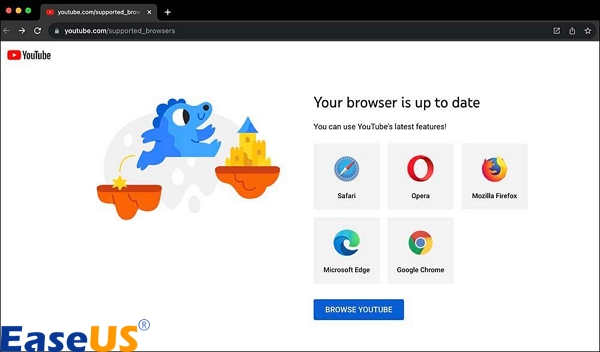
步驟 3. 如果您的瀏覽器支援 HTML5,請檢查同一頁面上的按鈕以啟用它。
遵循這些步驟可確保您的瀏覽器可以使用 HTML5 處理 YouTube 影片,或許可以減輕播放困難。
解決方案 2. 檢查瀏覽器擴充
YouTube 影片無法在 Mac 上播放的另一個可能原因是瀏覽器擴充功能的作用。擴展有時可能會導致影片播放延遲。您可以暫時停用擴充功能來解決 YouTube 影片無法在 Mac 上播放的問題:
Mozilla Firefox
請依照以下步驟在 Mac 上的 Mozilla Firefox 中停用擴充功能(當影片未在 Firefox 中播放時也可以使用):
步驟 1. 打開 Mozilla Firefox 並轉到選單列。
步驟 2. 導覽至「首選項」標籤。
步驟 3. 從首選項中的左側窗格轉到「擴充功能」功能表。
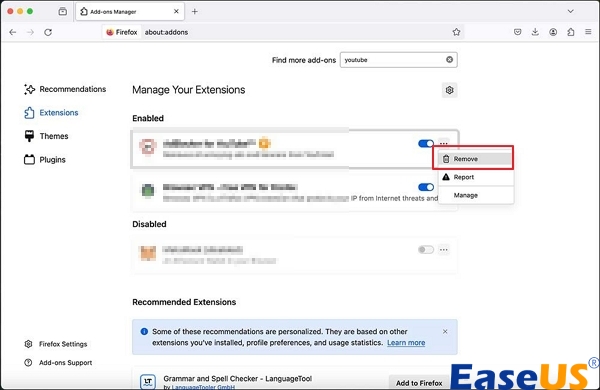
步驟 4. 檢查擴充功能列表並立即將其全部停用。刷新瀏覽器以查看 YouTube 影片是否正常播放。
如果問題仍然存在,請重新啟用擴充。如果沒有,請一次重新啟動每個問題擴充功能來繼續尋找問題擴充。
Google Chrome
瀏覽器擴充功能也可能是 Google Chrome 用戶遇到播放問題的罪魁禍首。停用擴充功能可能有助於識別阻止 YouTube 影片播放的問題擴充功能。請依照以下步驟操作:
步驟 1. 點擊右上角的三行按鈕導覽至 Chrome 中的設定。
步驟 2. 從「更多工具」選單中選擇「擴充」。
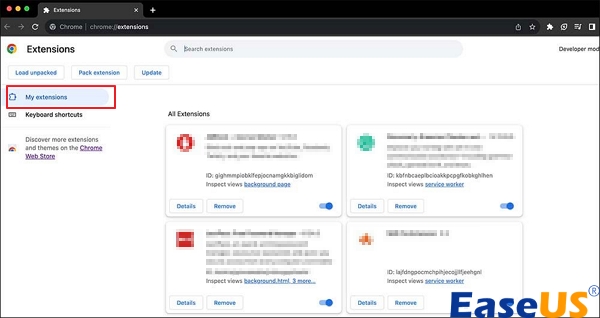
步驟 3. 從清單中刪除所有擴充功能。
步驟 4. 刷新瀏覽器,查看 YouTube 影片是否正常播放。如果問題仍然存在,請將擴充功能恢復到原始狀態。
解決方案 3. 在私人視窗中開啟影片
如果您仍然遇到無法在 Mac 上播放 YouTube 影片的問題,那麼是時候考慮其他解決方案了。一種有效的方法是在單獨的視窗中開啟影片。當傳統的故障排除技術失敗時,請在私人或隱身視窗中開啟 YouTube 影片。此步驟有助於排除您常用瀏覽器會話中 cookie 或快取帶來的任何問題。
步驟 1. 打開 Safari 瀏覽器並從選單工具列中選擇“檔案”選項。
步驟 2. 從選單中選擇「新私人視窗」。
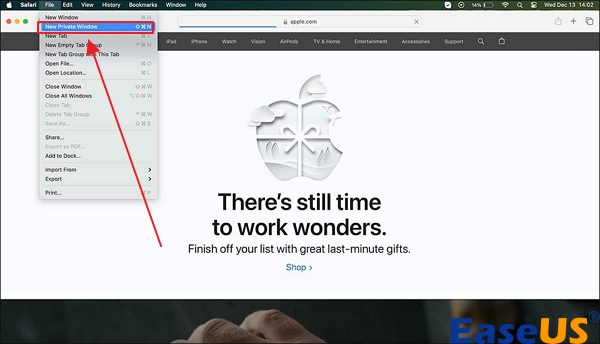
步驟 3. 將 YouTube 影片 URL 貼到搜尋標籤中,看看播放是否流暢。
解決方案 4. 啟用 JavaScript
如果 YouTube 影片拒絕在您的 Mac 上播放,則可以想像,互動式網站的必要元件 JavaScript 被關閉了。這可能會影響影片的流暢播放。要解決此問題,請確保您的瀏覽器中啟用了 JavaScript。
請依照下列步驟在 Mac 上的 Safari 瀏覽器中啟用 Javascript:
步驟 1. 前往 Safari 中的“設定”並選擇“安全性”設定。
步驟 2. 找到詐騙網站設定下的「Web 內容」複選框。
步驟 3. 選擇“啟用 JavaScript”複選框。
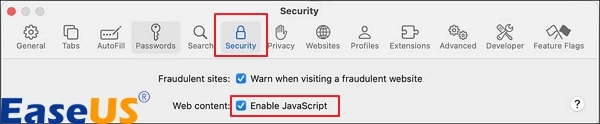
步驟 4. 按一下「確定」確認變更後,請刷新 Safari 瀏覽器。
當您的影片無法在 Mac 上播放時,請嘗試此方法。
解決方案 5. 清除瀏覽器快取
如果您在 Mac 上播放 YouTube 影片時遇到問題,可能是因為 c 混亂。此問題通常可以透過清除快取來解決。對於 Firefox 和 Chrome,請按照以下步驟清除快取並解決 YouTube 影片無法在 Mac 上播放的問題:
在 Mozilla Firefox 上清除 Cacah:
以下是清除 Mozilla Firefox 上的瀏覽器快取的步驟:
步驟 1. 啟動 Mozilla Firefox 並導覽至選單按鈕(三行)。
步驟 2. 按一下“設定”,然後按一下左側窗格中的“隱私權和安全性”標籤。
步驟 3. 在「Cookie 和網站資料」部分中,按一下「清除資料」。選取快取的 Web 內容並按一下「清除」。
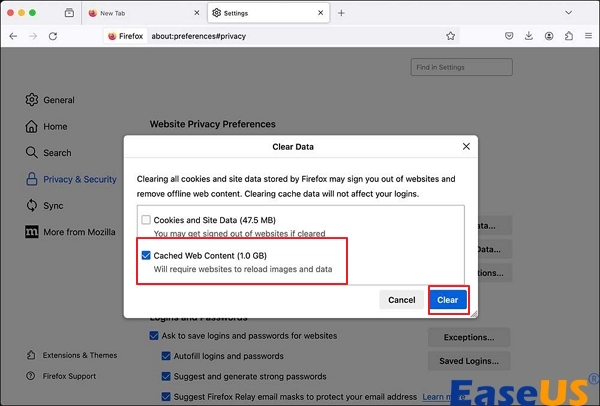
步驟 1. 啟動 Chrome 並透過右上角的三行按鈕導航至設定。
步驟 2. 按一下“更多工具”,然後從擴充功能選單中選擇“清除瀏覽資料”。
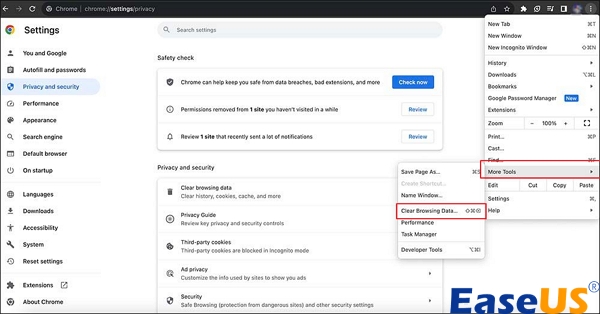
步驟 3. 選擇時間段並確保選取快取的圖像和檔案。
步驟 4. 若要清除緩存,請按一下「清除資料」。
解決方案 6. 掃描 Mac 中的惡意軟體
惡意軟體可以阻止您的 Mac 執行許多操作。您可能無法播放在線影片,或者您的 Mac 隨機關閉。全面的惡意軟體掃描可能有助於發現和消除任何可能的風險。按著這些次序:
步驟 1. 確保您的 Mac 上安裝了值得信賴的防毒產品。選項包括 Avast、AVG 或諾頓。
步驟 2. 保持您的防毒軟體處於最新狀態,以確保它能夠發現最新的惡意軟體威脅。
步驟 3. 啟動完整的系統掃描以查找任何有害的惡意軟體。允許防毒應用程式隔離或消除任何發現的威脅。
專業提示:如何修復從 YouTube 下載的損壞影片
EaseUS Fixo Video Repair是一款功能強大的工具,用於恢復從 YouTube 獲取的損壞影片。當下載的電影出現播放故障或無法開啟時,此軟體會很有用。由於其用戶友好的用戶介面,即使技術知識較低的人也可以在 Mac 上追蹤和修復損壞的影片。
EaseUS Fixo 影片修復的主要特點:
- 🧹EaseUS Fixo Video Repair支援多種影片格式,包括MP4 、MOV、M2TS、MKV、MTS、3GP、AVI、FLV、M4V等。
- 🪄它可以修復來自相機、無人機、CCTV DRV、行車記錄器、手機、NAS 伺服器和其他監視器的損壞影片,而不僅僅是 YouTube 下載。
- 💡這款可靠的Mac 影片修復工具提供逐步指導,讓所有用戶都能輕鬆修復。
如果您在下載的 YouTube 影片時遇到問題,例如播放困難,EaseUS Fixo Video Repair 將幫助它們恢復到正常狀態。當VLC 不播放 YouTube 影片時,您也可以使用此軟體。
YouTube 影片無法在 Mac 上播放的常見問題解答
以下是 YouTube 影片無法在 Mac 上播放時搜尋的一些常見用戶查詢;我們來看一下:
1. 為什麼 YouTube 影片無法在 MacBook Pro 上播放?
當 YouTube 或其他網站的影片無法在 MacBook Pro 上播放時,可能有多種原因:過時的網頁瀏覽器(沒有 HTML5)、混亂的快取或網路連線不佳。
2.如何解決YouTube影片無法播放的問題?
如果 YouTube 影片停止播放,可能有多種原因。在這種情況下,請嘗試以下補救措施之一:稍後刷新頁面、在不同的瀏覽器/標籤中查看影片、檢查您的網路連線或使用 VPN 用戶端。
總結
解決 Mac 上的 YouTube 影片播放困難需要幾個簡單的解決方法。用戶有多種選擇來恢復流暢的影片體驗,從檢查瀏覽器設定到使用 EaseUS Fixo Video Repair 等專業應用程式。
當 YouTube 影片無法在 Mac 上播放時,Mac 用戶可以透過解決瀏覽器設定、插件和系統設定等可能出現的問題來輕鬆改善 YouTube 觀看體驗。 EaseUS Fixo Video Repair 是一款用戶友好且功能強大的解決方案,適合個人處理損壞的下載影片。實施這些技術可以改善您在 Mac 上的 YouTube 體驗並確保順利播放影片。
這篇文章有幫到您嗎?